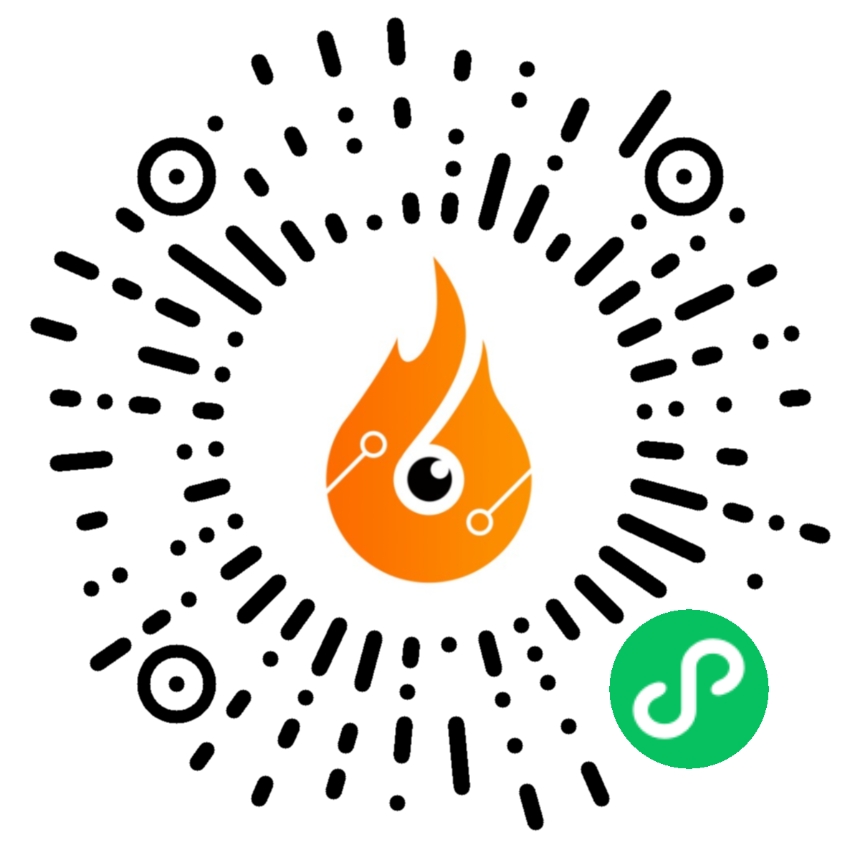电脑开机密码怎么设置?(win7/win10/win11系统开机密码设置方法)
关于电脑开机密码怎么设置这一问题,相信很多人都不是很清楚,就算学计算机出来的,也未必知道电脑开机密码怎么设置?因为这不常用,学过的都会忘记,就像小编,虽然学计算机应用出来的,但从事的不是计算机网络这一块的工作,因此多年后的今天,一说到电脑开机密码怎么设置?回忆了老半天才想起来,下面小编就来教大家win7/win10系统开机密码设置方法,记得收藏哦,以免用到的时候找不着了。
1、win10/win11系统开机密码设置方法
第一步:用鼠标单击电脑桌面左下角的“开始菜单”按钮,选择个人账户图标,单击更改账户设置
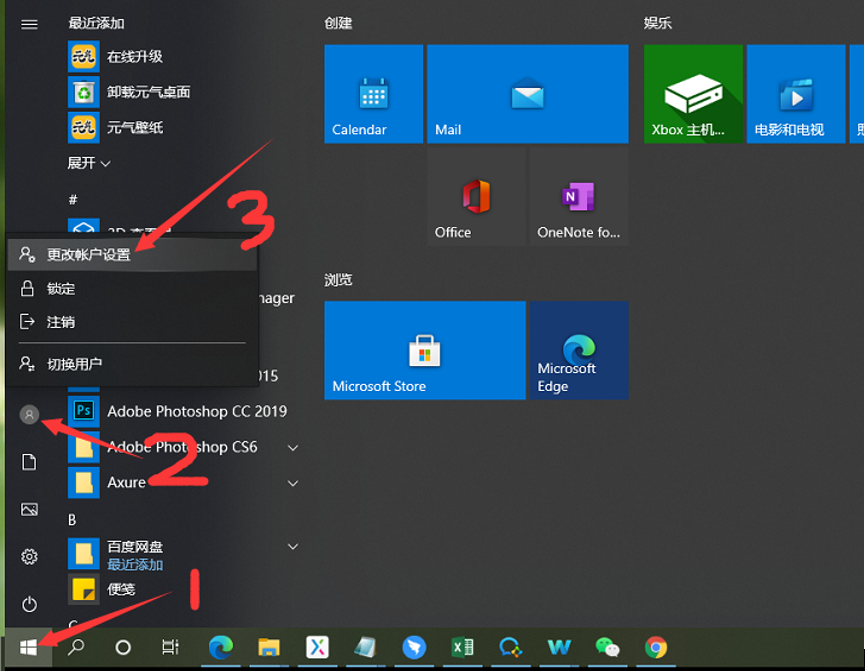
第二步:接着选择左侧的登录选项,单击密码,点击添加
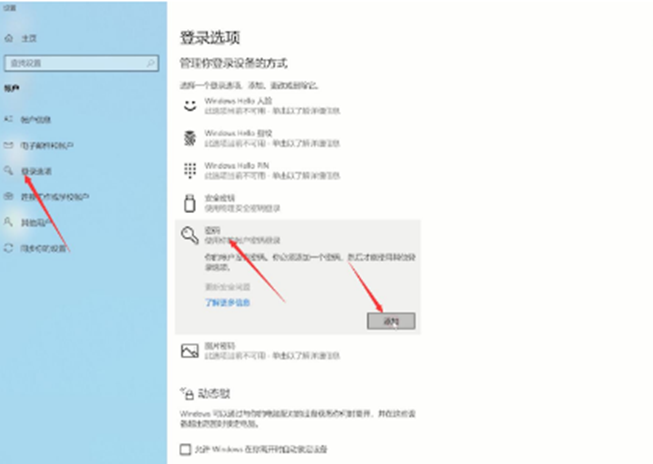
第三步:进入创建密码页面,输入新密码,确认密码和密码提示,点击下一步,完成即可
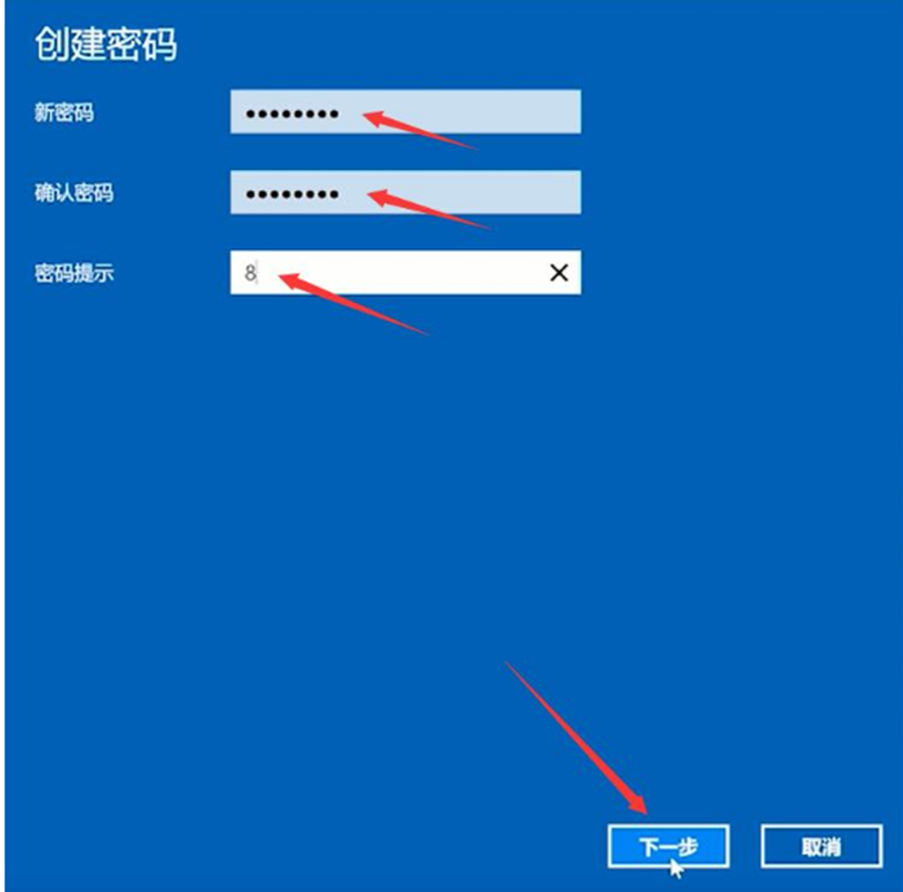
2、win7系统开机密码设置方法
第一步:点击左下角“开始”菜单,找到“控制面板”进入电脑的“控制面板”
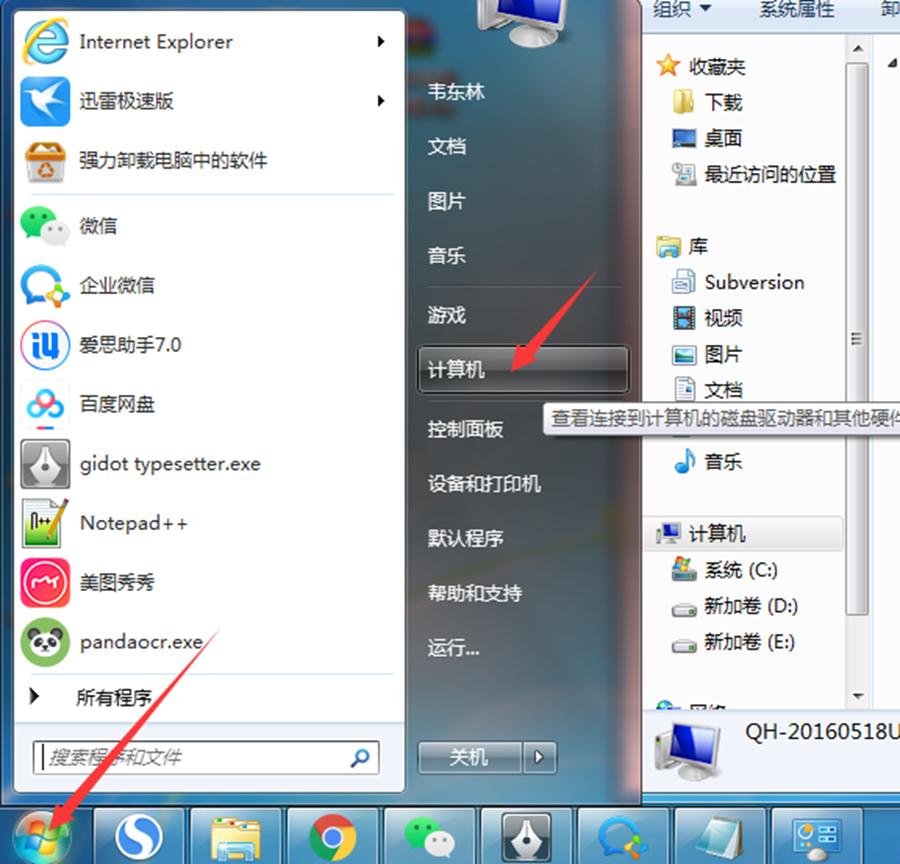
第二步:在控制面板中找到 “用户账户”,然后点击
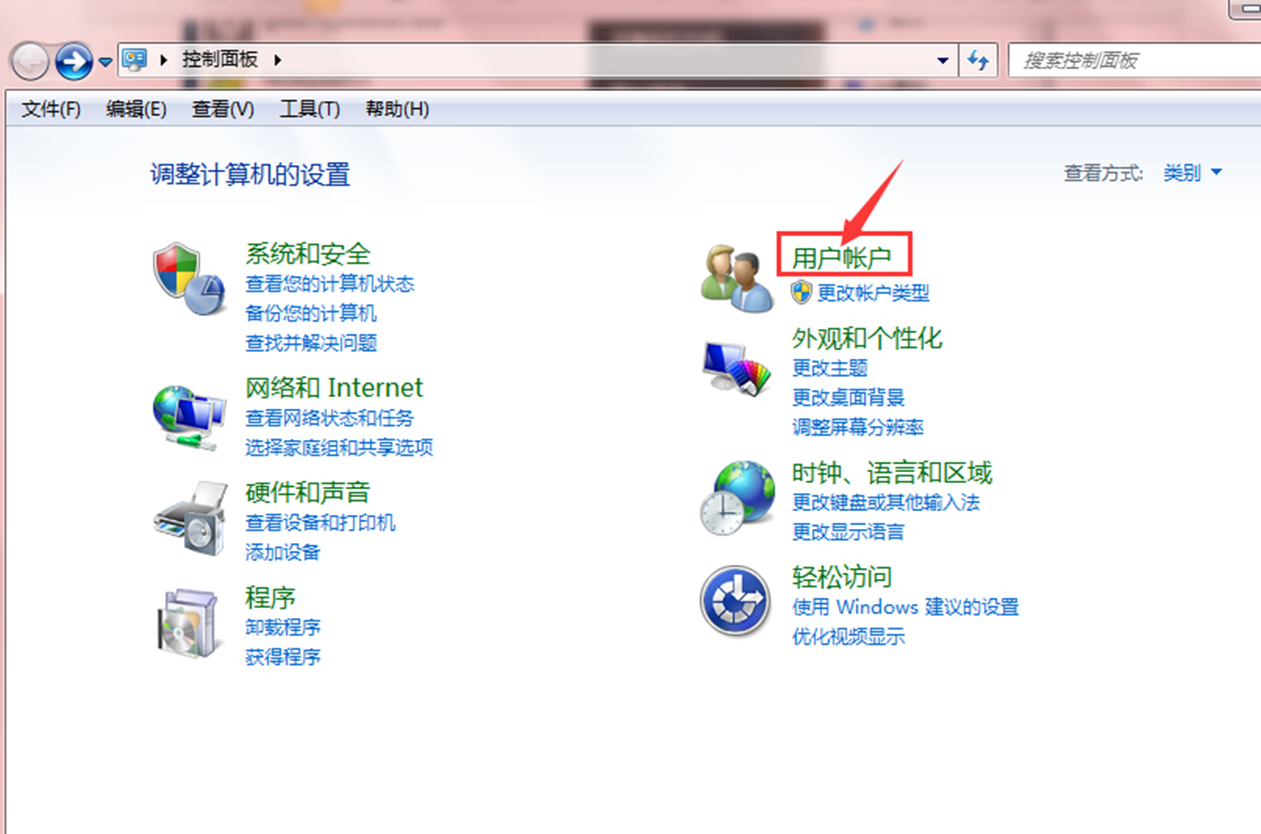
第三步:在弹出的页面中,点击“为您的账号创建密码”。如下图
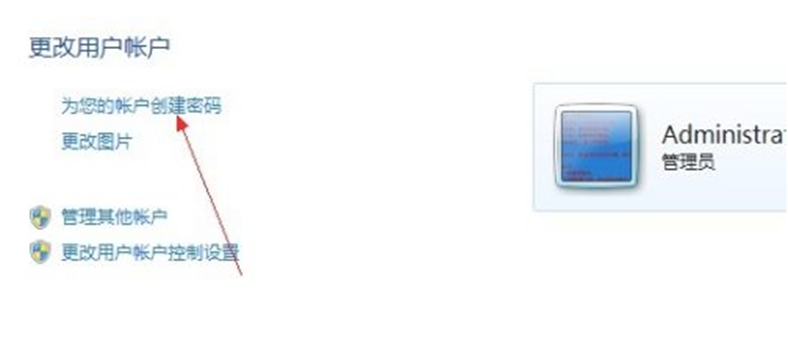
第四步:在密码设置框中,输入准备的系统开机密码。密码提示可随意设置,不设置也行。 设置完成点击“创建密码”。即可创建成功
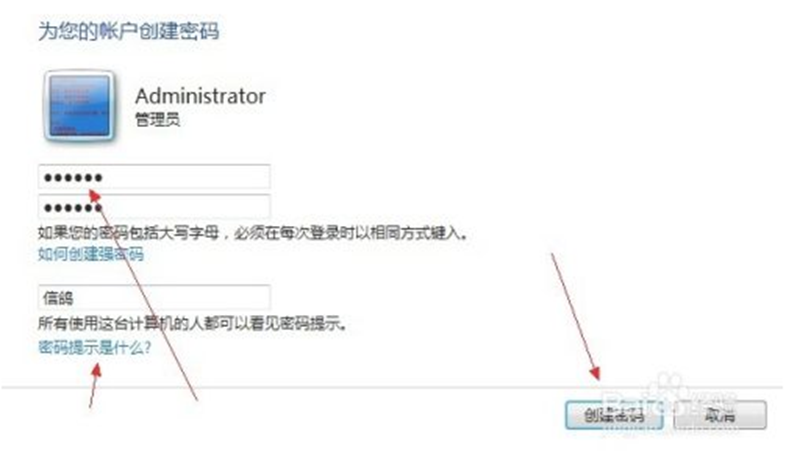
电脑开机密码怎么设置?以上便是win7/win10系统开机密码设置方法,大家可以收藏一下,以防用到的时候找不着!
声明:本文来自【火眼甄芯】,未经允许,禁止转载,否则依法追究法律责任;文中图片部分来自于互联网,如有侵权,请联系删除,邮箱:2150693245@qq.com。
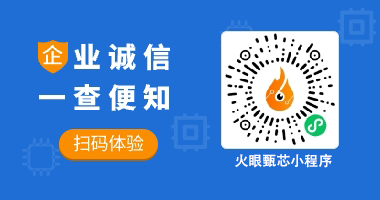
最新内容
-
2024-06-12
-
2024-06-03
-
2024-05-22
-
2024-05-22
-
2024-05-09